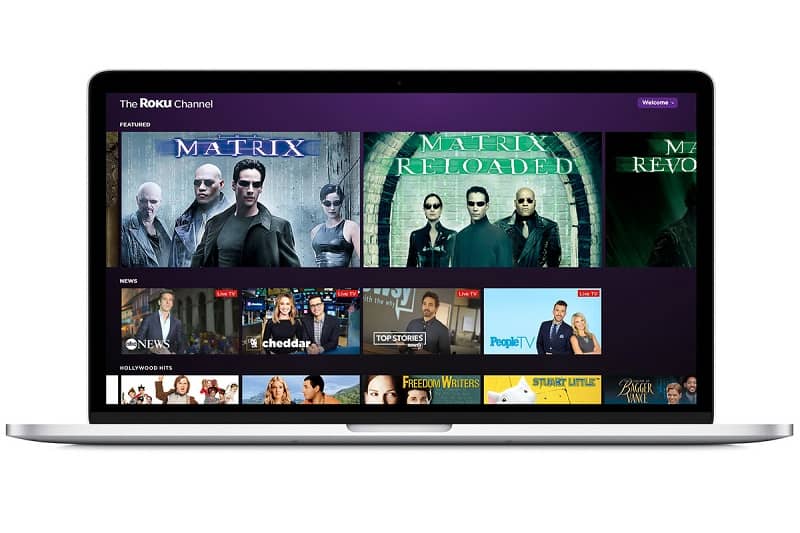
Sinulla on Roku-laite ja haluat nauttia kaikista sen tarjoamista eduista, koska meillä on ratkaisu sinulle. Tässä oppaassa autamme sinua hyödyntää tämän laitteen toimintoja ja kuinka sitä käytetään kannettavan tietokoneen kanssa helpoissa vaiheissa.
Roku-laite on erittäin hyödyllinen työkalu lähettääksesi älytelevisioon ja jopa muodostaaksesi yhteyden kannettavaan tietokoneeseen ja katsellaksesi opetus- ja viihdesisältöä, lisäksi mahdollisuuden hallita Roku TV: tä Alexan kautta, jos haluat. Tämän laitteen ansiosta sinä ja perheesi voitte nauttia laajasta valikoimasta sisältöä, kuten elokuvien ja videoiden katselua tai toistoa kaikenlaisille yleisöille. Ja jotain, jota et ehkä tiedä, on se, että Roku-laitteellasi voit peilata jopa kannettavan tietokoneen näytön integroiduilla asetuksilla.
Tämän kokoonpanon etuna on, että sinä voit määrittää kannettavan tietokoneen ja Smart TV: n, niin että molemmat heijastavat samat tiedot yhdessä. Tätä varten et tarvitse erillistä laitteistoa tai asenna sovellusta tietokoneellesi, koska voit saavuttaa sen Rokusi avulla.
Kuinka yhdistää Roku kannettavaan tietokoneeseen helposti
Tämä menettely ja vaiheet eivät ole lainkaan monimutkaisia, siksi selitämme kuinka sovelluksia käytetään yhdistää Roku kannettavaan tietokoneeseen. Siksi ole tarkkaavainen menettelyssä, jotta myöhemmin teet sen kotona ja voit liittää ja käyttää Rokua kannettavalla tietokoneellasi.
Roku-asetukset
Tämä menettely on nopea, ja jos tiedät jo kuinka käyttää Rokua, sinun on helpompi noudattaa ohjeita.
- Sinun on ensin otettava käyttöön näytön peilausasetukset Roku-laitteessasi.
- Kun olet syöttänyt ”Asetukset” -vaihtoehdon, jatka hakua ”Verkko” Roku-määrityksille.
- Etsi nyt vaihtoehtojen välillä ”Näytön peilaus”Ja sitten“ Näytön peilaus ”.
- Kun olet valinnut nämä vaihtoehdot, paina kohtaa, jossa lukee ”Kysy”, ja varmista, että merkitset ”Salli aina” oikein.
- Mutta jos et halua muodostaa yhteyttä automaattisesti, mutta haluat tehdä tämän haluttaessa, valitse Älä koskaan salli.
Rokun liittäminen kannettavaan tietokoneeseen
Ennen tämän vaiheen suorittamista sinun on perustaa Roku, ja yhdistääksesi kannettavan tietokoneen siihen, sinun on tehtävä seuraava.
- Siirry kannettavan tietokoneen näytön oikeaan alakulmaan ja valitse vaihtoehto ”Ilmoitukset”.
- Avaa sitten painamalla laajennusvaihtoehtoa.
- Nyt valitse, missä lukee ”Yhdistä”.
- Tuolloin saat useita vaihtoehtoja luettelon muodossa joistakin lähetettävistä joukkueista.
- Selaa “Roku” -laitteen vaihtoehtoja ja valitse se.
- Seuraavaksi molemmat joukkueet alkavat muodostaa parin ja kaikki.
Kuinka käyttää Rokua kannettavalla tietokoneellani helposti
Olemme jo keskustelleet lyhyesti siitä, miten Roku ja kannettava tietokone ohjelmoidaan ja konfiguroidaan jaa näyttösi ja nauti enemmän sisällöstä viihdyttävä koko perheelle. Analysoimme nyt, kuinka voimme käyttää Rokua kannettavan kanssa yksinkertaisissa vaiheissa hyödyntääkseen kaiken sen opetussisällön.
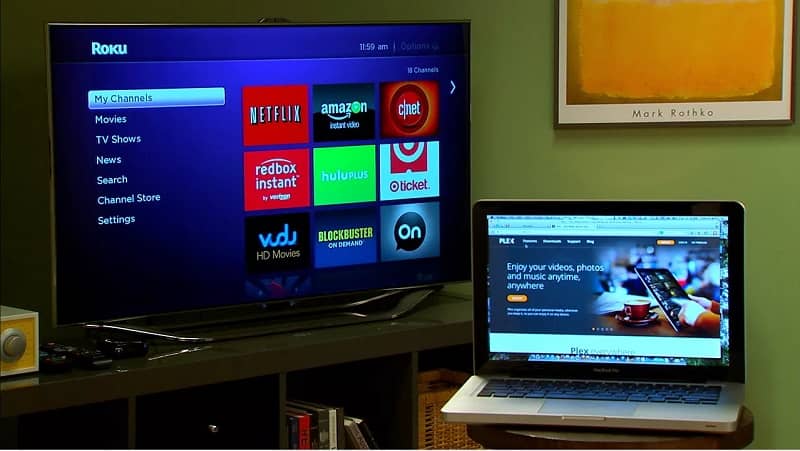
Wondershare Video Converterin käyttäminen kannettavalla tietokoneellasi
Tämä ei ole vain videomuunnin, mutta sillä on myös kyky muokata niitä, ja voit jopa tehdä DVD-tallenteita. Jos sinulla on tämä sovellus kannettavalla tietokoneellasi, voit käyttää sitä, koska siinä on laajennus nimeltä ”Media Server”.
Tämän sovelluksen ansiosta voit lähettää minkä tahansa tyyppistä videota tai sisältöä kannettavasta tietokoneesta Rokuun, kun ne on telakoitu. Voit käyttää tätä menetelmää noudattamalla vaiheittaisia ohjeita, jotka annamme täällä, jotta voit saavuttaa sen onnistuneesti.
- Aloita käynnistämällä Wondershare-mediapalvelin.
- Kirjoita ”Media Server” ja se tunnistaa Roku automaattisesti ja valitsee sen.
- Kun laitteet on telakoitu, lisää paikalliset tiedostot, kirjoittamalla ”Scan Disk”.
- Voit myös liittää erityistiedostoja valitsemalla ”Tuo”.
- Aloita suoratoisto valitsemalla kannettavan tietokoneen ”Toista televisiossa” -painike ja odota, että se avautuu televisiossa.
- Ja sitten voit käyttää kannettavalla tietokoneella valitsemaasi sisältöä, joka lähetetään televisiossasi.
Toinen mielenkiintoinen vaihtoehto Rokulta on, että voit heijastaa tai lähettää matkapuhelimesi näytön Rokulla.
Kuten pystyit analysoimaan tässä oppaassa, Rokun liittäminen ja käyttäminen kannettavalla tietokoneellasi ei ole monimutkaista, ja lisäksi voit nauttia laajasta sisällöstä.